
坚果G3智能投影仪,一直都是投影仪行业的主流产品,有不少用户在问坚果G3如何通过U盘安装软件? 大家可以看看小编提供的这个教程,希望可以帮到大家。

准备工作:坚果投影仪、u盘、电脑
一、百度搜索一个市场软件,在这里以当贝市场为例,百度搜索“当贝市场”,进入官网下载最新版本apk文件。
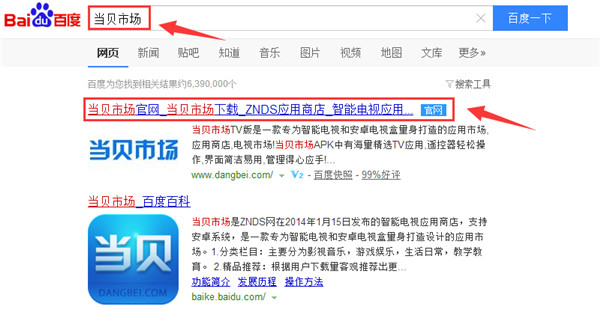
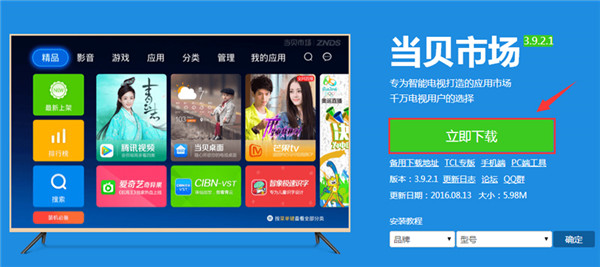
二、在U盘中新建一个名为“SysTestFiles”的文件夹,然后将当贝市场apk复制进去;
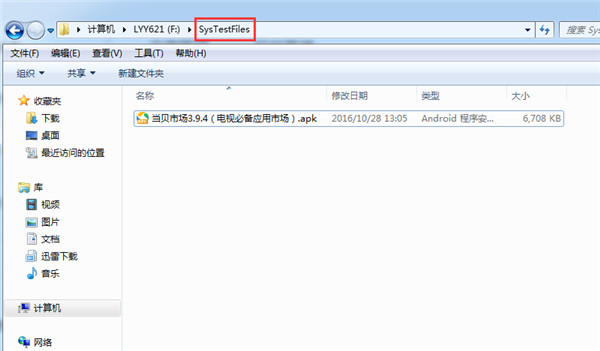
三、在投影仪中找到设置,然后进入该界面;

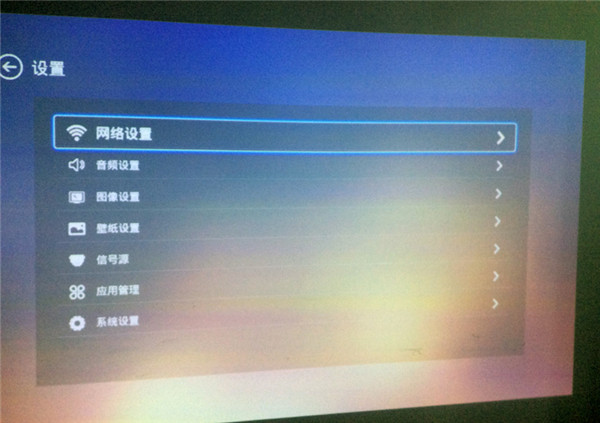
四、将U盘连接投影仪的USB接口,这时系统会自动检测到USB设备,选择取消;

五、同时系统也会“检测到有可安装的程序,是否一键安装?”选择确定安装即可;
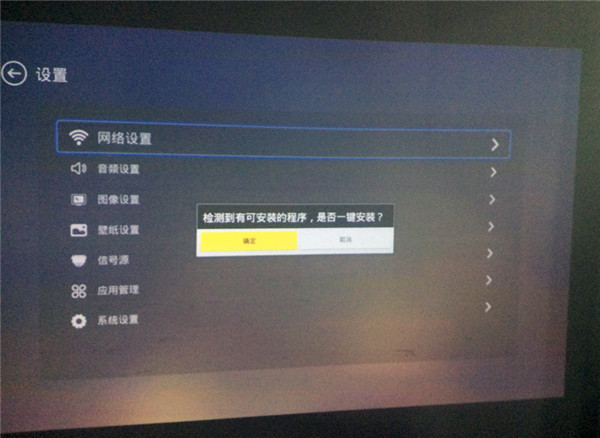
六、当贝市场安装好之后,就可以随意在里面安装你需要的第三方直播、点播、游戏等应用,例如:银河·奇异果、影视快搜等!
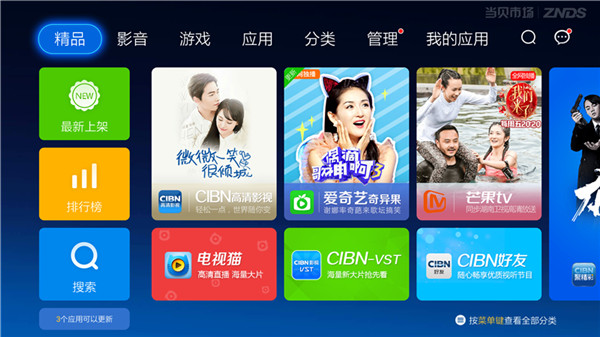
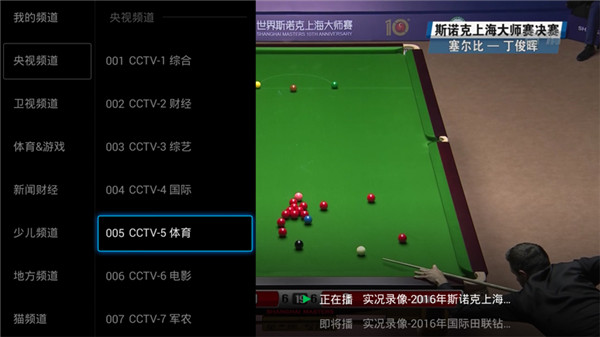
更多关于坚果智能产品方面的咨询请点击下方获取>>>
[坚果G3和极米Z4X哪个好]
[坚果投影仪图像模糊怎么办]
[坚果投影仪如何调整投影画面的大小]
[坚果G1无法对焦怎么办]
[坚果P2投影仪怎么和手机互动投屏]
以上就是极米无屏电视cc安装软件的方法。更多智能资讯,请点击。





